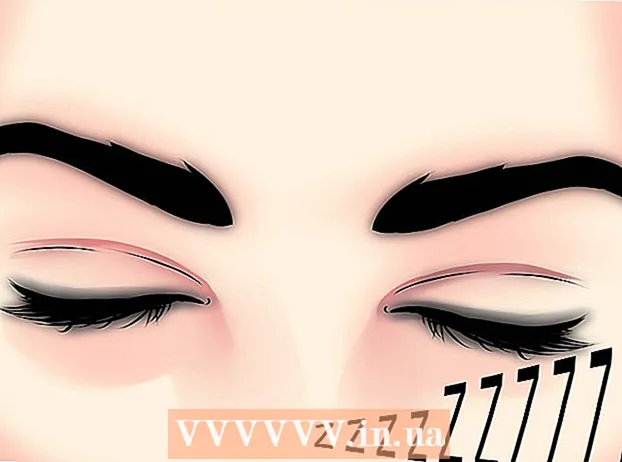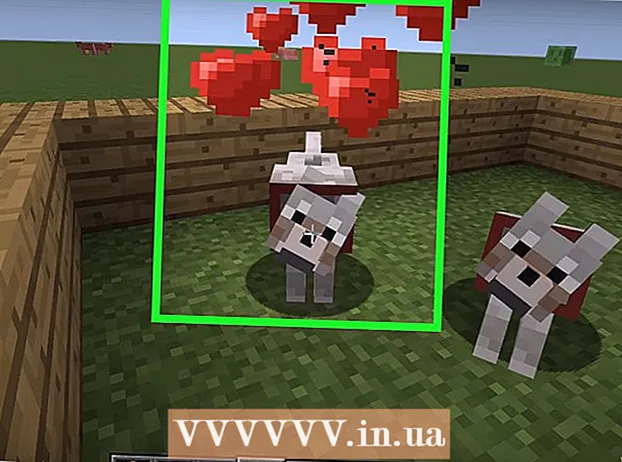Avtor:
Florence Bailey
Datum Ustvarjanja:
22 Pohod 2021
Datum Posodobitve:
1 Julij. 2024
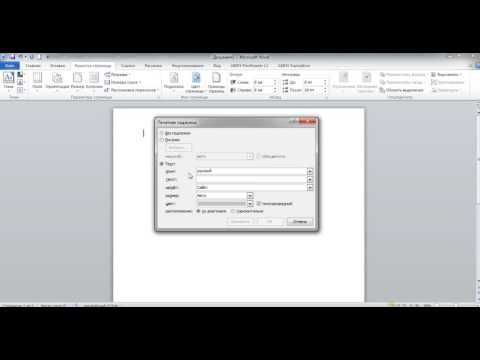
Vsebina
Če morate hitro ustvariti vizitke in nimate zmogljivega grafičnega urejevalnika, ima Microsoft Word orodja, ki jih potrebujete za ustvarjanje in tiskanje vizitk. Za poenostavitev postopka lahko uporabite predloge ali pa ustvarite vizitke iz nič. Če ustvarjate kartice od začetka, z orodjem za tabelo zaklenite ustrezno velikost za svoje vizitke.
Koraki
Metoda 1 od 2: Uporaba predloge
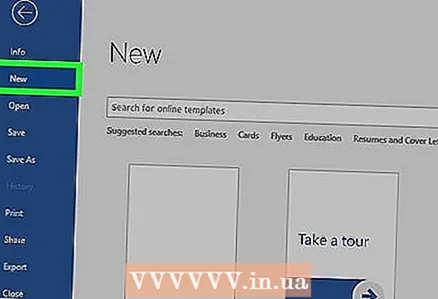 1 Kliknite "Datoteka" - "Novo". Ustvarili boste nov dokument iz predloge vizitke. To vam bo omogočilo hitro in profesionalno izdelavo vizitke.
1 Kliknite "Datoteka" - "Novo". Ustvarili boste nov dokument iz predloge vizitke. To vam bo omogočilo hitro in profesionalno izdelavo vizitke.  2 Poiščite predloge vizitk. V novo okno za ustvarjanje dokumenta v iskalno vrstico vnesite »vizitka« (vizitka). Prikazal se bo seznam brezplačnih predlog, ki jih lahko uporabite za ustvarjanje vizitk. Obstajajo predloge za ustvarjanje vodoravnih in navpičnih zemljevidov.
2 Poiščite predloge vizitk. V novo okno za ustvarjanje dokumenta v iskalno vrstico vnesite »vizitka« (vizitka). Prikazal se bo seznam brezplačnih predlog, ki jih lahko uporabite za ustvarjanje vizitk. Obstajajo predloge za ustvarjanje vodoravnih in navpičnih zemljevidov.  3 Izberite predlogo, ki jo želite uporabiti. Spremenite lahko kateri koli element predloge, vključno z barvo, slikami, pisavo in postavitvijo. Izberite predlogo, ki se najbolj ujema z videzom vaše vizitke. Kliknite Ustvari ali Prenesi, da odprete predlogo v Wordu.
3 Izberite predlogo, ki jo želite uporabiti. Spremenite lahko kateri koli element predloge, vključno z barvo, slikami, pisavo in postavitvijo. Izberite predlogo, ki se najbolj ujema z videzom vaše vizitke. Kliknite Ustvari ali Prenesi, da odprete predlogo v Wordu.  4 Na prvo kartico vnesite zahtevane podatke. Če uporabljate Office 2010 ali novejšo različico (predloga je bila razvita leta 2010 ali novejše), se bodo podatki, ki ste jih vnesli, samodejno prikazali na vseh vizitkah na strani. Zato je treba podatke vnesti samo v eno kartico. Če predloga ne podpira samodejnega vnosa podatkov za vse kartice, boste morali podatke vnesti ročno za vsako kartico.
4 Na prvo kartico vnesite zahtevane podatke. Če uporabljate Office 2010 ali novejšo različico (predloga je bila razvita leta 2010 ali novejše), se bodo podatki, ki ste jih vnesli, samodejno prikazali na vseh vizitkah na strani. Zato je treba podatke vnesti samo v eno kartico. Če predloga ne podpira samodejnega vnosa podatkov za vse kartice, boste morali podatke vnesti ročno za vsako kartico.  5 Spremenite obliko katerega koli elementa vizitke. Lahko spremenite pisavo, njeno velikost in barvo ter še veliko več (naredite vse, kar naredite pri oblikovanju besedila).
5 Spremenite obliko katerega koli elementa vizitke. Lahko spremenite pisavo, njeno velikost in barvo ter še veliko več (naredite vse, kar naredite pri oblikovanju besedila). - Ker gre za vizitko, izberite pisavo, ki je enostavna za branje.
 6 Spremenite logotip (če je potrebno). Če ima predloga vaše vizitke logotip, jo kliknite, da jo zamenjate z logotipom. Spremenite velikost logotipa, da se prilega velikosti vaše vizitke; Poskrbite, da logotip ne bo videti slabše, če mu spremenite velikost.
6 Spremenite logotip (če je potrebno). Če ima predloga vaše vizitke logotip, jo kliknite, da jo zamenjate z logotipom. Spremenite velikost logotipa, da se prilega velikosti vaše vizitke; Poskrbite, da logotip ne bo videti slabše, če mu spremenite velikost.  7 Preglejte vnesene podatke. Poskrbite, da na vaših vizitkah ni pravopisnih ali drugih napak. Ljudje bodo ustvarili prvi vtis o vas iz vaše vizitke, zato je ne pokvarite z napakami in tipkarskimi napakami.
7 Preglejte vnesene podatke. Poskrbite, da na vaših vizitkah ni pravopisnih ali drugih napak. Ljudje bodo ustvarili prvi vtis o vas iz vaše vizitke, zato je ne pokvarite z napakami in tipkarskimi napakami. 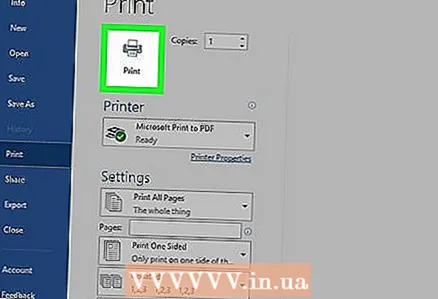 8 Natisnite svoje vizitke. Če boste to počeli doma, boste potrebovali visokokakovosten papir. Izberite bel ali kremni papir in ne pozabite na sijajni papir - čeprav je večina vizitk natisnjenih na navadnem papirju, imajo nekateri raje sijajne vizitke. Če boste vizitko natisnili v tiskarni, ustvarjeno predlogo shranite in jo odnesite v tiskarno.
8 Natisnite svoje vizitke. Če boste to počeli doma, boste potrebovali visokokakovosten papir. Izberite bel ali kremni papir in ne pozabite na sijajni papir - čeprav je večina vizitk natisnjenih na navadnem papirju, imajo nekateri raje sijajne vizitke. Če boste vizitko natisnili v tiskarni, ustvarjeno predlogo shranite in jo odnesite v tiskarno. - Ko kupujete papir, se prepričajte, da ga lahko uporablja domači tiskalnik. Če želite to narediti, v dokumentaciji za tiskalnik ali na spletnem mestu proizvajalca poiščite podrobne informacije o vrstah papirja, s katerim deluje vaš model tiskalnika.
 9 Natisnjene vizitke izrežite z ostrim rezalnim orodjem. Praviloma je na vsakem listu 10 vizitk. Ne uporabljajte škarij ali drugih orodij, ki vam preprečujejo, da bi ustvarili ravno linijo reza. Uporabite rezalnik papirja ali poseben rezalnik papirja. Tiskalniki vam lahko izrežejo natisnjene vizitke (lahko pa tudi sami neposredno v tiskalnikih).
9 Natisnjene vizitke izrežite z ostrim rezalnim orodjem. Praviloma je na vsakem listu 10 vizitk. Ne uporabljajte škarij ali drugih orodij, ki vam preprečujejo, da bi ustvarili ravno linijo reza. Uporabite rezalnik papirja ali poseben rezalnik papirja. Tiskalniki vam lahko izrežejo natisnjene vizitke (lahko pa tudi sami neposredno v tiskalnikih). - Standardna velikost vizitke je 9x5 cm (ali 5x9 cm za navpične kartice).
Metoda 2 od 2: Ustvarite tabelo
 1 Ustvarite nov (prazen) dokument. Če želite ustvariti vizitko iz nič, uporabite orodje "Tabela".
1 Ustvarite nov (prazen) dokument. Če želite ustvariti vizitko iz nič, uporabite orodje "Tabela".  2 Kliknite Postavitev strani - Robovi - Ozko, da zmanjšate velikost robov. Tako boste lahko vizitke pravilno postavili na stran.
2 Kliknite Postavitev strani - Robovi - Ozko, da zmanjšate velikost robov. Tako boste lahko vizitke pravilno postavili na stran.  3 Kliknite "Vstavi" - "Tabela". Pod gumbom se odpre tabelarna mreža.
3 Kliknite "Vstavi" - "Tabela". Pod gumbom se odpre tabelarna mreža. 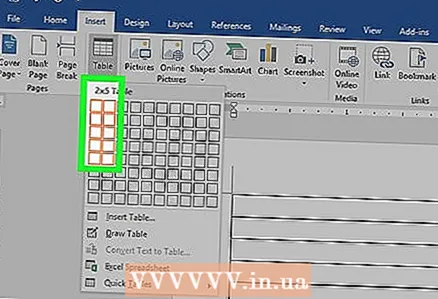 4 Ustvarite tabelo 2x5. Z mrežo, ki se odpre, izberite dve celici vodoravno in pet celic navpično.
4 Ustvarite tabelo 2x5. Z mrežo, ki se odpre, izberite dve celici vodoravno in pet celic navpično.  5 Z desno miškino tipko kliknite oznako ustvarjene tabele in izberite "Lastnosti tabele". Odpre se okno "Lastnosti tabele". Oznaka tabele se prikaže v zgornjem levem kotu tabele, ko se z miško pomaknete nanjo.
5 Z desno miškino tipko kliknite oznako ustvarjene tabele in izberite "Lastnosti tabele". Odpre se okno "Lastnosti tabele". Oznaka tabele se prikaže v zgornjem levem kotu tabele, ko se z miško pomaknete nanjo. 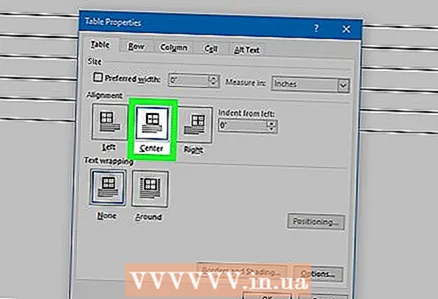 6 Poravnajte tabelo na sredino. Tako boste lažje ustvarili vizitke.
6 Poravnajte tabelo na sredino. Tako boste lažje ustvarili vizitke.  7 Kliknite »Vrstica« in potrdite polje poleg »Višina«. Vnesite 5 cmin v spustnem meniju izberite "Točno".
7 Kliknite »Vrstica« in potrdite polje poleg »Višina«. Vnesite 5 cmin v spustnem meniju izberite "Točno".  8 Kliknite Stolpec in potrdite polje zraven Širina. Vnesite 9 cmin v spustnem meniju izberite "Točno".
8 Kliknite Stolpec in potrdite polje zraven Širina. Vnesite 9 cmin v spustnem meniju izberite "Točno".  9 Preglejte tabelo. Ustvarili ste mizo, ki lahko vsebuje 10 vizitk enake (standardne) velikosti. Če tabela ne ustreza eni strani, zmanjšajte spodnji rob strani.
9 Preglejte tabelo. Ustvarili ste mizo, ki lahko vsebuje 10 vizitk enake (standardne) velikosti. Če tabela ne ustreza eni strani, zmanjšajte spodnji rob strani.  10 Z desno tipko miške kliknite oznako tabele in izberite "Samodejno prilagodi" - "Fiksna širina stolpca". Tako se boste izognili spreminjanju velikosti tabele, ko vnesete podatke v prvo celico.
10 Z desno tipko miške kliknite oznako tabele in izberite "Samodejno prilagodi" - "Fiksna širina stolpca". Tako se boste izognili spreminjanju velikosti tabele, ko vnesete podatke v prvo celico.  11 Podatke vnesite v prvo celico. Pri tem lahko uporabite katero koli orodje za oblikovanje Worda. Vstavite lahko besedilna polja in slike, spremenite pisavo, njeno velikost in barvo itd.
11 Podatke vnesite v prvo celico. Pri tem lahko uporabite katero koli orodje za oblikovanje Worda. Vstavite lahko besedilna polja in slike, spremenite pisavo, njeno velikost in barvo itd.  12 Preverite, ali so vneseni podatki pravilni. Pred kopiranjem vnesenih podatkov v druge celice tabele se prepričajte, da v podatkih ni napak ali tipkarskih napak, sicer boste morali popraviti napake v vsaki celici tabele.
12 Preverite, ali so vneseni podatki pravilni. Pred kopiranjem vnesenih podatkov v druge celice tabele se prepričajte, da v podatkih ni napak ali tipkarskih napak, sicer boste morali popraviti napake v vsaki celici tabele.  13 Ko preverite pravilnost vnesenih podatkov, izberite celotno celico; to lahko hitro storite tako, da premaknete kazalec v spodnji levi kot celice (s tem se bo kazalec spremenil v diagonalno puščico). Kliknite in vsebina celice je označena. Kopirajte vsebino celice v odložišče.
13 Ko preverite pravilnost vnesenih podatkov, izberite celotno celico; to lahko hitro storite tako, da premaknete kazalec v spodnji levi kot celice (s tem se bo kazalec spremenil v diagonalno puščico). Kliknite in vsebina celice je označena. Kopirajte vsebino celice v odložišče. 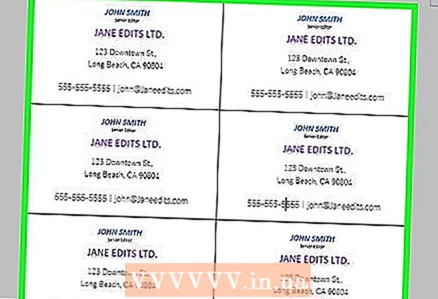 14 Kazalec postavite v naslednjo celico in vanj prilepite kopirane podatke. Če želite to narediti, kliknite »Prilepi« (na zavihku »Domov«) ali samo pritisnite Ctrl + V. Ponovite ta postopek za kopiranje podatkov v preostale celice v tabeli.
14 Kazalec postavite v naslednjo celico in vanj prilepite kopirane podatke. Če želite to narediti, kliknite »Prilepi« (na zavihku »Domov«) ali samo pritisnite Ctrl + V. Ponovite ta postopek za kopiranje podatkov v preostale celice v tabeli.  15 Z desno tipko miške kliknite oznako tabele in izberite Lastnosti tabele. Kliknite Obrobje in polnila ter na zavihku Meja izberite Brez. S tem bodo skrite meje mize, da se ne bodo pojavile na izrezanih karticah.
15 Z desno tipko miške kliknite oznako tabele in izberite Lastnosti tabele. Kliknite Obrobje in polnila ter na zavihku Meja izberite Brez. S tem bodo skrite meje mize, da se ne bodo pojavile na izrezanih karticah. 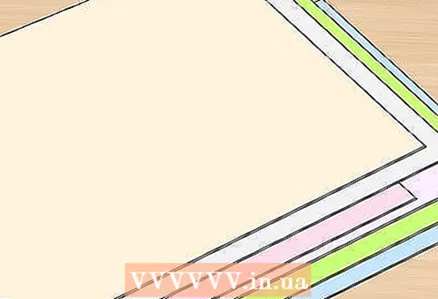 16 Natisnite svoje vizitke na visokokakovostnem papirju. Ko kupujete papir, se prepričajte, da ga lahko uporablja domači tiskalnik. Če boste vizitko natisnili v tiskarni, ustvarjeno mizo shranite in jo odnesite v tiskarno.
16 Natisnite svoje vizitke na visokokakovostnem papirju. Ko kupujete papir, se prepričajte, da ga lahko uporablja domači tiskalnik. Če boste vizitko natisnili v tiskarni, ustvarjeno mizo shranite in jo odnesite v tiskarno.  17 Natisnjene vizitke izrežite z ostrim rezalnim orodjem. Ne uporabljajte škarij ali drugih orodij, ki vam preprečujejo, da bi ustvarili ravno linijo reza. Uporabite rezalnik papirja ali poseben rezalnik papirja. Standardna velikost vizitke je 9x5 cm.
17 Natisnjene vizitke izrežite z ostrim rezalnim orodjem. Ne uporabljajte škarij ali drugih orodij, ki vam preprečujejo, da bi ustvarili ravno linijo reza. Uporabite rezalnik papirja ali poseben rezalnik papirja. Standardna velikost vizitke je 9x5 cm.